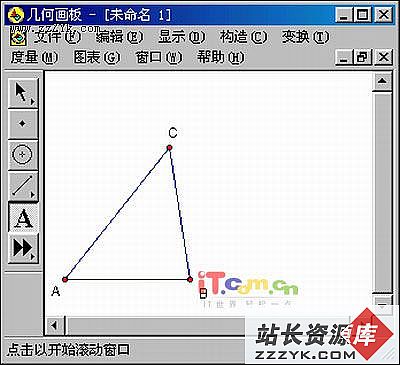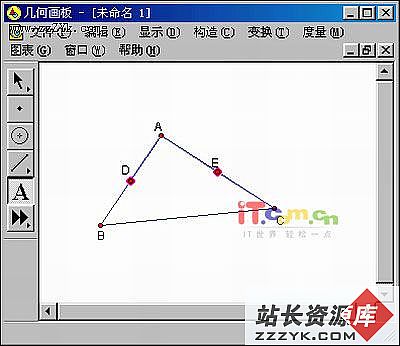VMware虚拟安装FedoraCore4.0手册
准备工作:1、VMware:Windows版本;我用的是VMware GSX Server 3.20 ;不要给我来要,还是自己去找吧; 谢谢;
2、Fedora Core 4.0 X86版本,而非X86_64位的版本;请参考这篇:《Fedora Core 4.0 下载及校验》;
3、在安装的Fedora Core 4.0的过程中,要参考 《Fedora Core 4.0 安装教程,菜鸟图文版》;
操作环境:
1、系统环境:Windows XP SP2;最好把杀毒和防火墙关掉;
2、硬件环境:Intel Celeon 1.4 ;内存512M;至少有一个分区的未使用空间是10G左右;6G也能用,就看你安装多大体积的系统了;Fedora Core 4.0 完全安装要接近7G;
一、VMware 是什么 ?
VMware 是一套能虚拟安装各种操作系统的软件;能为每个操作系统虚拟出安装操作系统的硬件环境;在VMware中的每个操作系统都是相对独立的,每个虚拟的系统都相当于一易做图立的并带有系统的机器;
在VMware 中,您可以同时打开多个虚拟的操作系统;并且还能在一台机器上,虚拟多个操作系统来操作虚拟网络;比如您在Windows中安装和VMware ,就可以模拟架设局域网来学习;
VMware 有Linux、Windows以及MACOS等版本;
二、安装VMWARE :
在Windows系统中安装VMware就是点鼠标没有什么特别,谁都会;如果您要把虚拟操作系统和VMware的软件放在一个空间上,我建议您最好有一个空间比较大,并且使用量比较低的分区;
举例:我的机器上有个80G的磁盘,我分了一个FAT32的分区用来安装Windows的软件,体积大约是15G;这个分区用量已经达到8G左右,所以就在这个分区安装了VMware ;并把虚拟Fedora Core 4.0 虚拟硬盘也放在这个分区;
如果您的硬盘比较大,就专门弄出一个分区给VMware是一个最不错的选择;
三、虚拟Fedora Core 4.0安装环境:
1、创建新的虚拟机:New Virtual Machine ,点鼠标;

下一步:

默认就行,不用自定义:这些都极为简单:

在本图中选择Linux,同时对应的是Redhat ,这些都无关紧要:选择就是了;

2、虚拟机名:Fedora ;虚拟系统所存放的位置,这个要特别说明一下,要有大一点空间的磁盘才行;不要弄小的空间,最好10G左右的空闲空间;

3、网络配置:
如果您是通过路由器或者别的机器的网关上网,就用bridged networking 就行;等在Fedora 安装过程中,来配置Linux的网络,都是简单的事,比如您用DHCP 获取IP,只在是Fedora 的安装过程中设置为DHCP ;如果您是通过网关,并且是非DHCP的,你可以在Fedora安装的过程中指定您的机器的IP和网关;
如果您只有一台机器,并且是以pppoe拔号上网的,您在这里可以选择NAT那项;等VMware安装完成后,会出现虚拟出来的网卡,您要来配置共享上网,WinX有这个功能;
其实网络比较好配置,和您操作几台机器的网络是相似的,或者说是一样的;把虚拟的操作系统看成是一个独立的机器就OK了。

4、虚拟系统磁盘大小:
VMware 虚拟安装系统时提供了虚拟磁盘和用物理硬盘两种;最好还是用虚拟硬盘;对于物理硬盘的使用方法,您除非比较明白VMware和Linux ;否则还是用虚拟出来的硬盘安装;下面的图就是虚拟硬盘体积大小的指定;体积最好是10G;因为Fedora 完全安装的体积是近7G;自己看着办;

5、创建虚拟磁盘:时间有点长,如果不关掉防火墙的,时间会更长;

6、创建虚拟硬盘完工:
仔细点一点图中的小图标,看看都是做什么用的,极为简单;比如Memory 、Hard Disk 1 、CD-ROM 、NIC以及Edit virtual machine setting 等;
您可以用[Edit virtual machine setting]来添加声卡、USB设备以及其它的硬件;如果现在不添加,以后也是一样能添加的;

查看虚拟硬盘:

查看CD-ROM :VMware 有虚拟光驱的能力,我们可以在[Use ISO image]把Fedora Core 4.0的第一个ISO指定进来,这样我们Start Fedora 虚拟机时,就能进入Fedora Core 4.0 的安装界面;

点击NIC1:我们发现如下的图;不用改动;如果默认的解决不了,再来改动也不迟;不要忘记,咱们还没有安装Fedora Core 4.0 呢;谁知道好用不好用呢?

四、在vmware 中 安装Fedora Core 4.0 ;
请参考 《Fedora Core 4.0 安装教程,菜鸟图文版》
在虚拟安装的过程中,所有的操作和真实安装Fedora Core 4.0 是一样;在下面的图直接按回车,进入图形安装模式;
提示:如果您是初次安装Linux,建议完全安装,如果您想定制安装,一定要把开发工具安装上;如果您使用的是中文,请把中文包也安装上;参考:《Fedora Core 4.0 安装教程,菜鸟图文版》

特别提示:如果出现的是这个提示,就直接点[是]:
为什么我在虚拟机安装是虚拟硬盘是sda,而非hda,因为物理硬盘用的是hda表示;为了防止虚拟系统加载物理磁盘分区和虚拟的系统的磁盘分区冲突,还是用sda的好;<